Це може бути пов’язано з несправним тонер-картриджем
- Якщо ти принтер друкує чорні відтінки на всіх сторінках, можливо, через накопичення бруду.
- Ви можете вирішити цю проблему, замінивши картридж із тонером.
- Ще одне надійне рішення — запустити засіб усунення несправностей принтера.

XВСТАНОВИТИ, НАТИСНУВШИ ЗАВАНТАЖИТИ ФАЙЛ
- Завантажте Outbyte Driver Updater.
- Запустіть його на своєму ПК знайти всі проблемні драйвери.
- Після цього натисніть Оновити та застосувати вибране щоб отримати останні версії драйверів.
- Програму оновлення драйверів OutByte завантажив 0 читачів цього місяця.
Це не зовсім рідкість навіть для кращі лазерні принтери залишати чорні сліди на їхніх друкованих виданнях. Це змушує користувачів дивуватися, чому їхній принтер друкує чорні відтінки/плямки на всіх сторінках.
Хоча це може бути спричинено різними факторами, насправді це легко виправити, і ми покажемо вам, як це зробити, у цьому посібнику.
Чому мій принтер друкує чорні плями?
Нижче наведено деякі з причин, чому ваш принтер може друкувати чорні відтінки/патьоки на всіх сторінках:
- Брудний лазерний принтер: якщо ваш принтер залишає чорні смуги, можливо, лазерний принтер забруднений. Глибоке очищення має зробити свою справу.
- Несправний тонер-картридж: У деяких випадках лазерний принтер HP може залишати плями на папері через несправність картриджа з тонером. Щоб вирішити проблему, його потрібно замінити.
Що я можу зробити, якщо мій принтер друкує чорні відтінки на всіх сторінках?
1. Очистіть лазерний принтер
- Спробуйте почистити лазерний принтер, який залишає чорні сліди на роздрукованому матеріалі. Для цього спочатку вимкніть принтер біля стіни.
- Вийміть картридж з тонером, як описано в посібнику з принтера.
- Витріть тонер із картриджа серветкою.
- Потім обережно протріть принтер квадратною тканиною з тонером, щоб видалити надлишки тонера та інші забруднення з його внутрішніх поверхонь. Крім того, користувачі з пилососами для тонера можуть використовувати ці пилососи для чищення всередині своїх принтерів.

- Протріть ролики принтера та стрічку перенесення (якщо вона є) тканиною без ворсу.
- Користувачі також можуть очистити складніші компоненти, наприклад кабелі, ізопропіловим спиртом і ватним тампоном.
- Після цього вставте тонер-картридж назад у принтер.
- Знову підключіть принтер до розетки та повторіть спробу друку.
- Клавіша Backspace не працює? Як це виправити та альтернативи
- Клавіша CTRL не працює? Як це ввімкнути та альтернативи
2. Замініть тонер-картридж

Деяким користувачам може знадобитися замінити картриджі з тонером, що витікають, коли на їхніх надрукованих сторінках з’являються чорні плями. Щоб перевірити, чи не тече картридж, вийміть його з принтера.
Потім покладіть картридж на чистий папір формату А4. Потрясіть або злегка постукайте по картриджу, щоб перевірити, чи не потрапляє з нього тонер на папір. Якщо так, придбайте новий тонер-картридж і вставте його в принтер.
3. Відкрийте засіб усунення несправностей принтера
- Засіб усунення несправностей принтера Windows 10 також може пролити світло на те, чому принтер залишає чорні плями, і навіть надати деякі рішення. Щоб відкрити цей засіб вирішення проблем, натисніть вікна клавіша + С гарячу клавішу, яка відкриє вікно пошуку.
- Введіть «засіб усунення несправностей» як ключове слово для пошуку, а потім клацніть «Усунення несправностей у налаштуваннях».
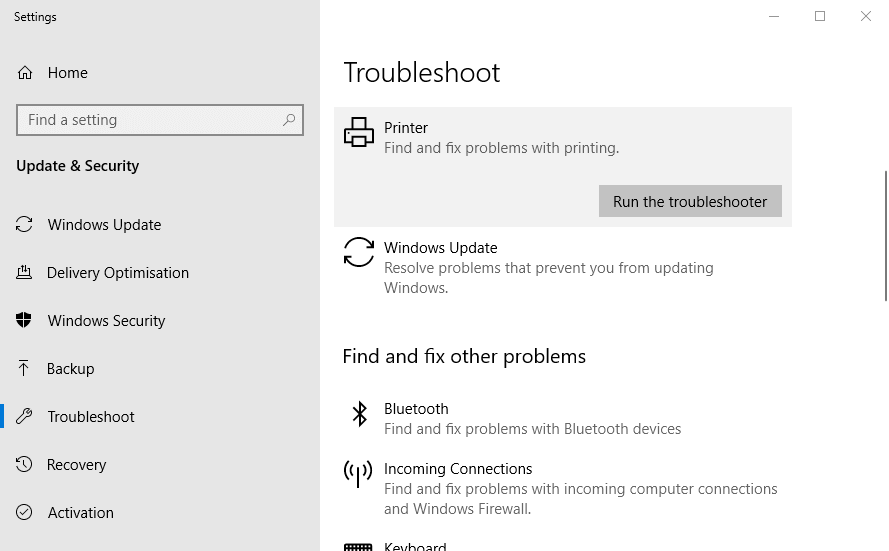
- Клацніть Принтер у налаштуваннях.
- Натисніть Запустіть цей засіб вирішення проблем кнопку, щоб відкрити засіб усунення несправностей, показаний безпосередньо нижче.

- Потім виберіть принтер, який потрібно виправити, і натисніть Далі кнопку. Виконайте кроки з усунення несправностей, включені в засіб усунення несправностей.
На цьому ми можемо завершити цей посібник щодо принтера, який друкує чорні відтінки на всіх сторінках. Ви зможете назавжди вирішити цю проблему за допомогою наведених у ній рішень.
Якщо ти лазерний принтер друкує чорні тіні, перегляньте наш докладний посібник, щоб швидко це виправити.
Не соромтеся повідомити нам рішення, яке допомогло вам вирішити цю проблему, у коментарях нижче.


